Att hantera databaser från kommandoraden kommer med en inlärningskurva för att få ut det mesta av det.
Kommandoraden kan ibland vara jobbig och displayen kanske inte är optimal för det du gör.
Att bläddra igenom databaser och tabeller, kontrollera index eller användarrättigheter, övervaka, hantera och till och med kodning kan bli riktigt rörigt när man försöker hantera det via konsolen.
Det är inte så att du inte behöver hantera kommandoradskommandona (det är definitivt ett måste), men det finns några verktyg som kan hjälpa dig att påskynda många av de dagliga DBA-uppgifterna.
Låt oss titta på vad dessa verktyg handlar om och granska några av dem.
Vad är ett GUI-verktyg?
Ett GUI eller Graphical User Interface är en programvara som förenklar användarnas uppgifter genom grafiska ikoner och visuella indikatorer. Åtgärderna utförs med hjälp av grafiska element.
Varför ska jag använda ett GUI-verktyg?
Att använda ett GUI är inte ett måste, men det kan vara användbart. En av de största fördelarna med GUI:erna är att de i allmänhet är lättare att lära sig än många kommandon och förmodligen kan en åtgärd på GUI generera några kommandon för att utföra uppgiften.
En annan fördel kan vara att det grafiska gränssnittet är mer användarvänligt än kommandoraden, och i de flesta fall behöver du ingen programmerings- eller systemadministratörkunskap för att använda den.
Men du bör vara försiktig innan du utför en uppgift från det grafiska användargränssnittet, för genom att använda fel knapp kan du skapa ett stort problem som att ta bort en tabell; och av denna anledning, var försiktig när du använder den här typen av verktyg.
Top GUI-verktyg för PostgreSQL
Låt oss nu se några av de vanligaste GUI-verktygen för PostgreSQL.
Observera att för installationsexemplen kommer vi att testa det på Ubuntu 18.04 Bionic.
pgAdmin
pgAdmin är en av de mest populära administrations- och utvecklingsplattformarna med öppen källkod för PostgreSQL.
Den är utformad för att möta behoven hos både nybörjare och erfarna PostgreSQL-användare, och tillhandahåller ett kraftfullt grafiskt gränssnitt som förenklar skapandet, underhållet och användningen av databasobjekt.
Det stöds på Linux, Mac OS X och Windows. Den stöder alla PostgreSQL-funktioner, från att skriva enkla SQL-frågor till att utveckla komplexa databaser. Den är utformad för att söka efter en aktiv databas, så att du kan hålla dig uppdaterad med ändringar och implementeringar. pgAdmin 4, den nuvarande versionen, kan hantera PostgreSQL 9.2 och senare.
Funktioner
- Visning av grafisk frågeplan
- Bevilja guiden för snabba uppdateringar av ACL:er
- Procedurspråksfelsökning
- Automatisk vakuumhantering
- Övervakningsinstrumentpanel
- Säkerhetskopiera, återställ, dammsug och analysera på begäran
- SQL/shell/batch jobb schemaläggningsagent
- Automatisk upptäckt och stöd för objekt som upptäckts under körning
- Ett live SQL-frågeverktyg med direkt dataredigering
- Stöd för administrativa frågor
- En syntaxmarkerande SQL-redigerare
- Omdesignade grafiska gränssnitt
- Kraftfulla hanteringsdialoger och verktyg för vanliga uppgifter
- Responsivt, sammanhangskänsligt beteende
- Stödjande felmeddelanden
- Användbara tips
- Onlinehjälp och information om att använda pgAdmin-dialoger och verktyg
Installation
Först måste vi importera förvarsnyckeln.
$ sudo apt-get install curl ca-certificates
$ curl https://www.postgresql.org/media/keys/ACCC4CF8.asc | sudo apt-key add -Och skapa filen /etc/apt/sources.list.d/pgdg.list. Distributionerna kallas codename-pgdg. I vårt exempel bör det vara bionic-pgdg.
$ deb http://apt.postgresql.org/pub/repos/apt/ bionic-pgdg mainFör att bestämma kodnamnet på din distribution kan du köra kommandot lsb_release -c.
Efter detta måste du uppdatera paketlistorna och installera pgadmin-paketet:
$ sudo apt-get update
$ sudo apt-get install pgadmin4Sedan behöver du bara köra pgadmin4-kommandot:
$ pgadmin4Konfiguration
Installationen skapar en pgAdmin-server som lyssnar i en specifik port. Den här porten ändras varje gång du kör kommandot pgadmin4. När programmet har körts kan du hantera din databas från ett webbgränssnitt som nås via pgAdmin-ikonen i aktivitetsfältet.

För att ansluta till din databas måste du välja alternativet Lägg till ny server och fylla i anslutningsinformationen.
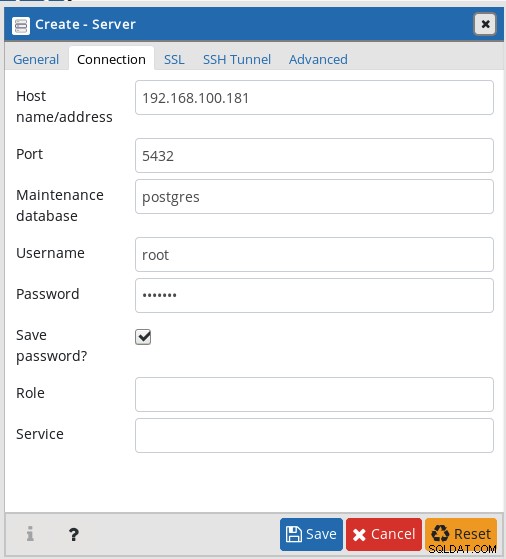
Sedan kan du hantera din databas med pgAdmin 4.
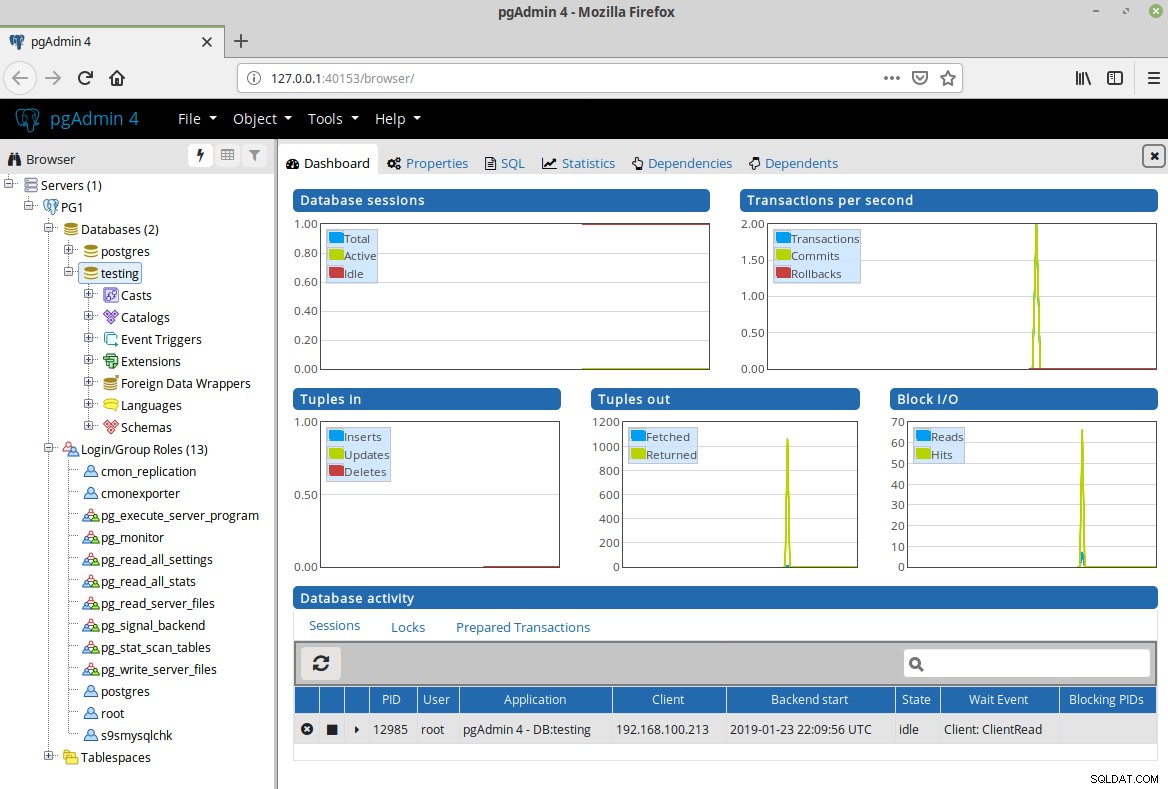
Designen ser bra ut och det är ett intuitivt gränssnitt. Diagrammen på huvudskärmen kan hjälpa till att upptäcka något problem på ditt system.
Installationen kräver att ett arkiv läggs till, så det kan kräva ytterligare kunskaper.
ClusterControl
ClusterControl stöder distribution, hantering, övervakning och skalning för PostgreSQL.
Varje distribuerad PostgreSQL instans konfigureras automatiskt med ClusterControls lättanvända peka-och-klicka-gränssnitt.
Du kan hantera säkerhetskopior, köra frågor och utföra avancerad övervakning av alla master och slavar; allt med automatisk failover om något går fel.
Med automationsfunktionerna i ClusterControl kan du enkelt konfigurera en PostgreSQL-replikeringsmiljö, där du kan lägga till nya replikeringsslavar från början eller använda sådana som redan är konfigurerade.
Det låter dig också marknadsföra mästare och bygga om slavar.
Det finns två versioner: Community Edition eller Enterprise Edition.
Funktioner
- Säkerhetskopieringshantering
- Övervakning och varning
- Implementering och skalning
- Uppgraderingar och patchar
- Säkerhet och efterlevnad
- Driftsrapportering
- Konfigurationshantering
- Automatisk återställning och reparation
- Prestandahantering
- Automatiska prestationsrådgivare
Installation
För installationen kan du använda den automatiska, manuella eller offlineinstallationen.
I det här exemplet kommer vi att använda den automatiska installationen.
Du måste ladda ner följande skript och köra det med root-privilegier på ClusterControl-servern:
$ wget http://www.severalnines.com/downloads/cmon/install-cc
$ chmod +x install-cc
$ sudo ./install-ccSedan måste du fylla i informationen som lösenord eller konfiguration och det är klart.
Konfiguration
När installationen är klar bör du kunna öppna ClusterControl UI i webbläsaren genom att använda värdnamnet eller IP-adressen för din server, till exempel:http://192.168.100.191/clustercontrol/
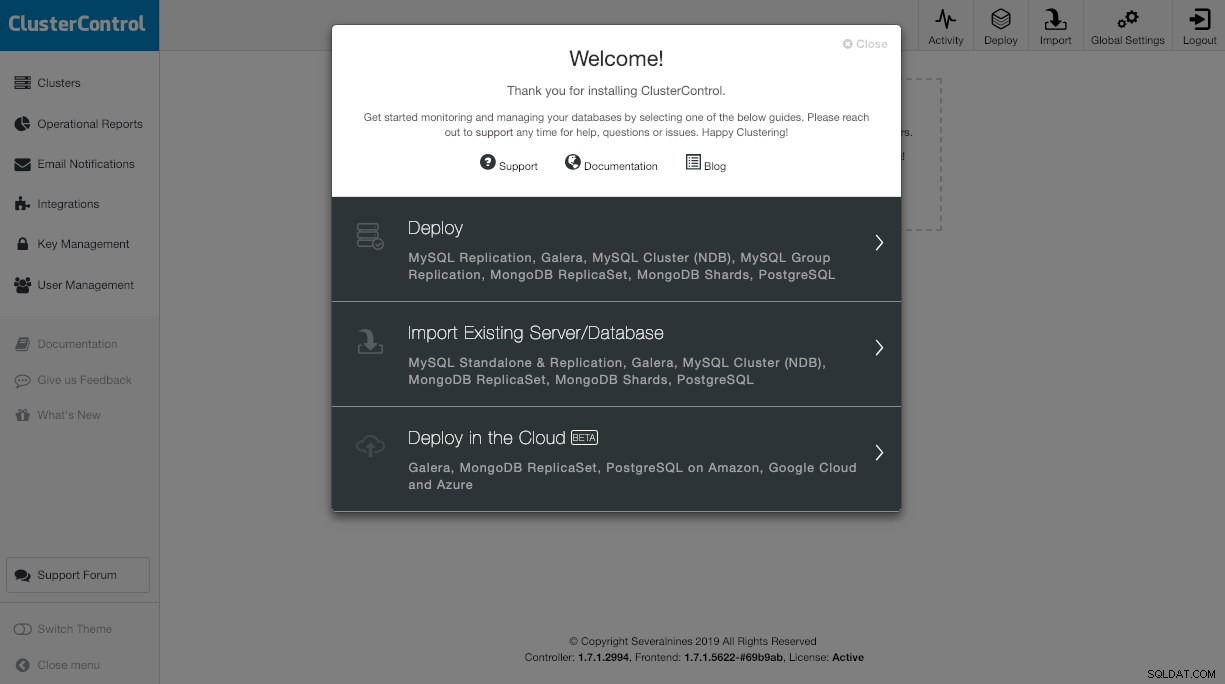
Här kan du utföra flera uppgifter som driftsättning, import, övervakning och ännu mer.
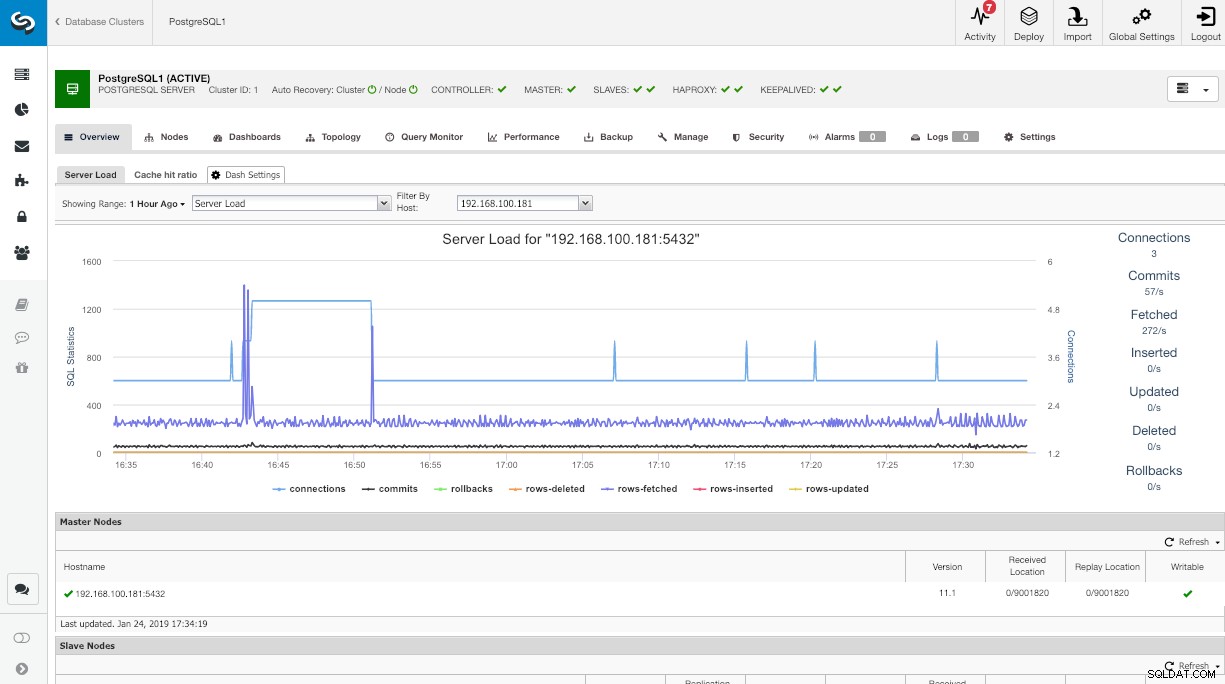
När du har ditt PostgreSQL kluster importerat eller distribuerat av ClusterControl kan du hantera det från ett komplett, användarvänligt webbgränssnitt.
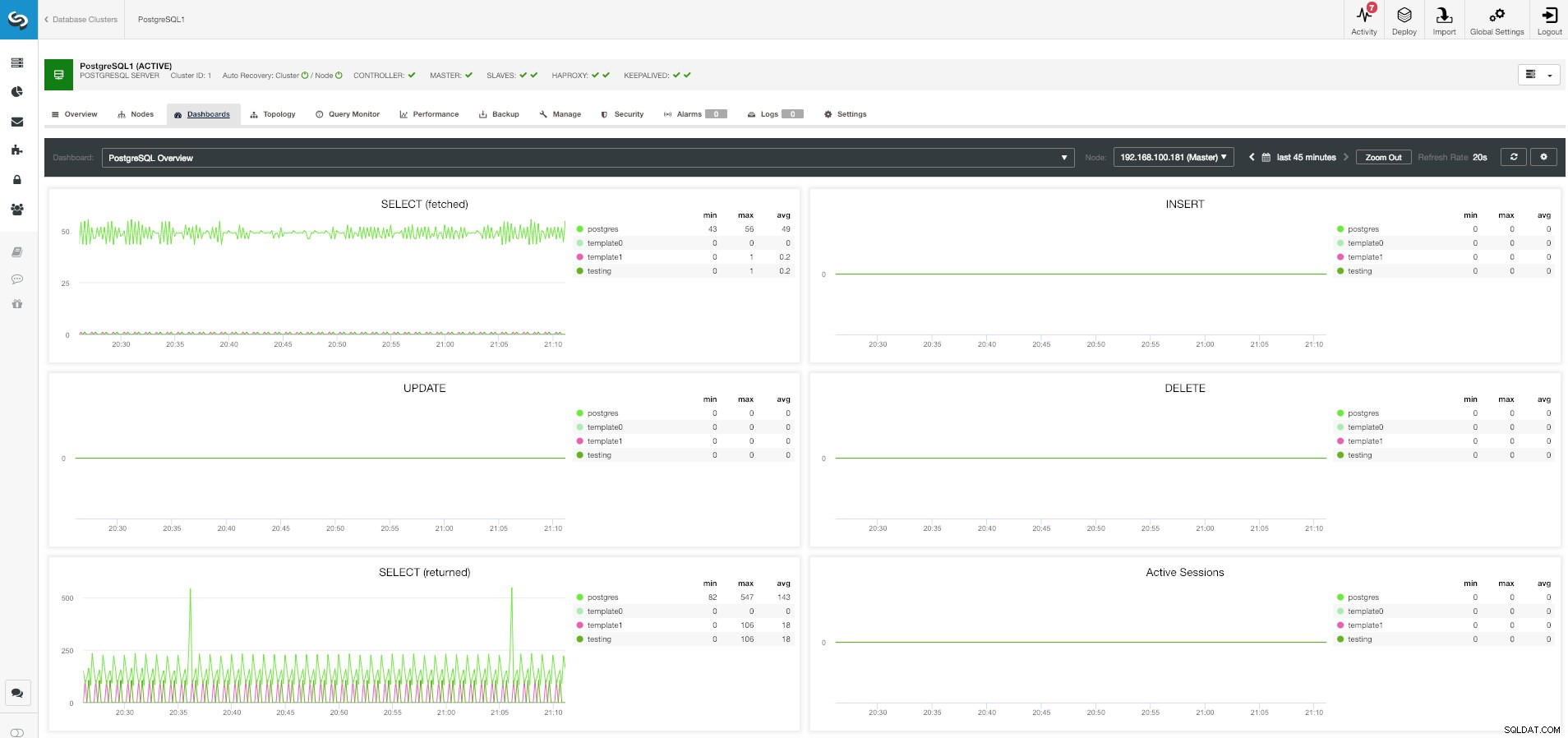
Den körs på en server, så du kan använda den överallt. All programvara installeras av ClusterControl, så du behöver inte göra någon installation manuellt.
Administratör
Adminer är ett komplett databashanteringsverktyg skrivet i PHP.
Den består av en enda fil redo att distribueras till målservern.
Adminer är tillgänglig för MySQL, MariaDB, PostgreSQL, SQLite, MS SQL, Oracle, Firebird, SimpleDB, Elasticsearch och MongoDB. Den nuvarande versionen är 4.7 och den släpptes i november.
Funktioner
- Anslut till en databasserver med användarnamn och lösenord
- Välj en befintlig databas eller skapa en ny
- Lista fält, index, främmande nycklar och utlösare för en tabell
- Ändra namn, motor, sortering, auto_increment och kommentar för tabellen
- Ändra namn, typ, sortering, kommentar och standardvärden för kolumner
- Lägg till och släpp tabeller och kolumner
- Skapa, ändra, släpp och sök efter index inklusive fulltext
- Skapa, ändra, släpp och länka listor med främmande nycklar
- Skapa, ändra, släpp och välj från vyer
- Skapa, ändra, släpp och anrop lagrade procedurer och funktioner
- Skapa, ändra och släpp utlösare
- Lista data i tabeller med sök, sammanställ, sortera och begränsa resultat
- Infoga nya poster, uppdatera och ta bort befintliga
- Stöder alla datatyper, blobs genom filöverföring
- Kör ett SQL-kommando från ett textfält eller en fil
- Exportera tabellstruktur, data, vyer, rutiner, databaser till SQL eller CSV
- Skriv ut databasschema kopplat med främmande nycklar
- Visa processer och döda dem
- Visa användare och rättigheter och ändra dem
- Visa variabler med länkar till dokumentation
- Hantera händelser och tabellpartitioner
- PostgreSQL
- Schema, sekvenser, användartyper
- Omfattande anpassningsalternativ
Installation
Den körs på en webbserver, så först måste du installera Apache2, php, php-pdo och php-pgsql-paketen.
$ sudo apt install apache2 php php-pdo php-pgsqlVi måste ladda ner PHP-filen från Adminer-webbsidan:
$ wget https://github.com/vrana/adminer/releases/download/v4.7.1/adminer-4.7.1.phpOch vi måste flytta PHP-filen till vår apache-dokumentrot:
$ sudo mv adminer-4.7.1.php /var/www/html/adminer.phpSedan, om du installerar det på din lokala dator, måste du öppna URL:en http://localhost/adminer.php i din webbläsare.
Konfiguration
För att börja använda verktyget måste du logga in i din databas.
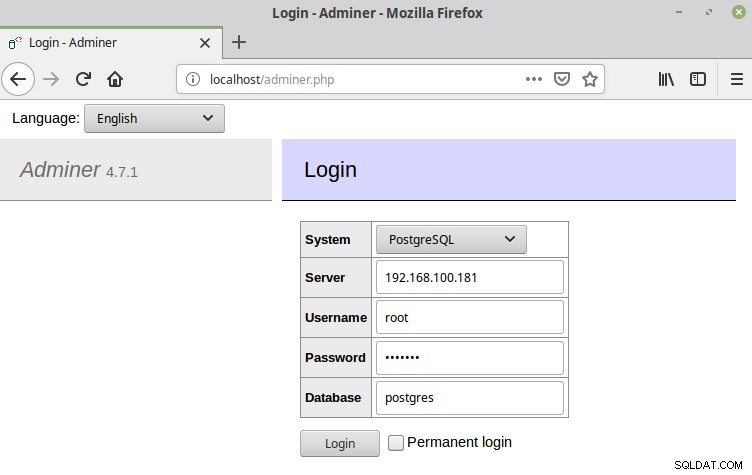
Efter inloggning kan du se följande webbsida.
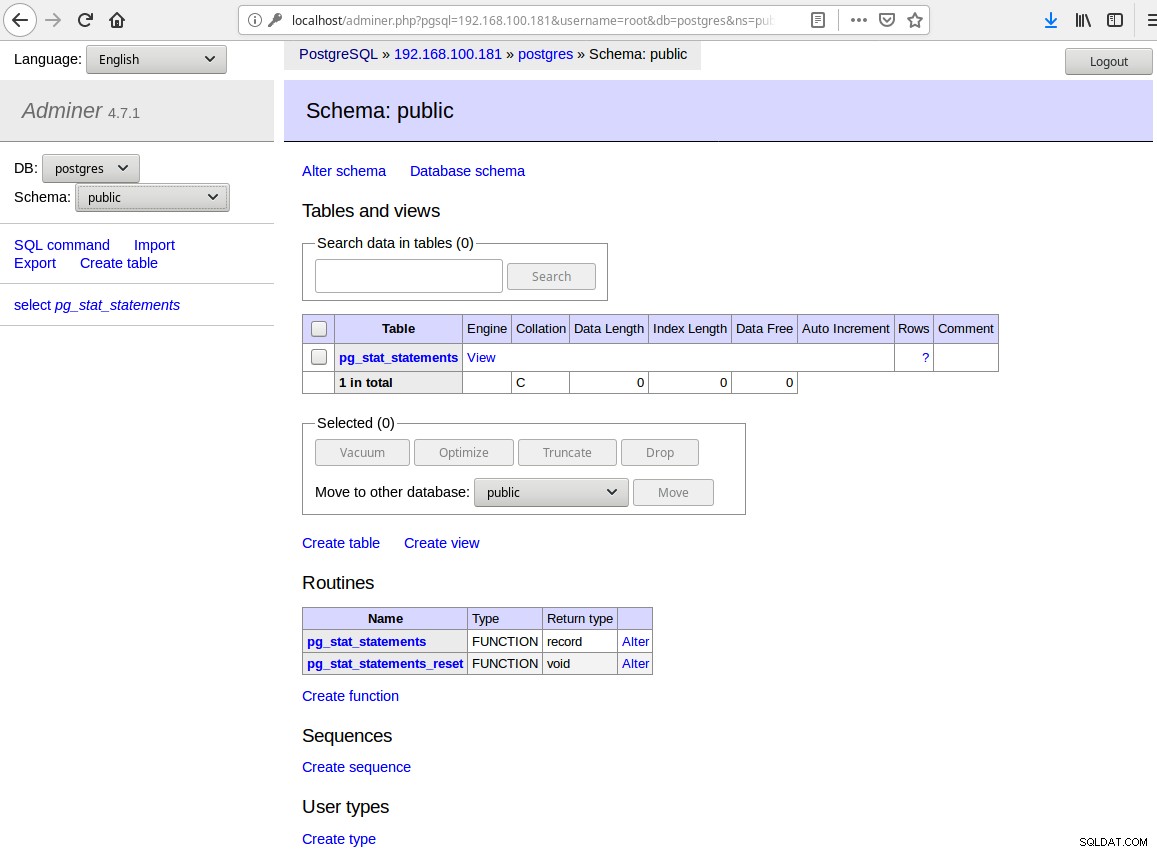
Installationen är väldigt enkel eftersom du bara behöver lägga PHP-filen i dokumentroten på din webbserver, men gränssnittet ser lite gammaldags ut.
Det är en webbapplikation, så du kan bara komma åt den från överallt genom att använda en webbläsare.
SQL Workbench/J
SQL Workbench/J är ett gratis, DBMS-oberoende, plattformsoberoende SQL-frågeverktyg.
Det är skrivet i Java och bör köras på alla operativsystem som tillhandahåller en Java Runtime Environment.
Dess huvudsakliga fokus ligger på att köra SQL-skript och export/importfunktioner. Grafisk frågebyggnad eller mer avancerade DBA-uppgifter är inte i fokus och är inte planerade.
Funktioner
- Redigera, infoga och ta bort data direkt i frågeresultatet
- Kraftfullt exportkommando för att skriva textfiler, XML, HTML eller SQL.
- Alla användartabeller kan exporteras till en katalog med ett enda kommando. Exportfiler kan komprimeras "on-the-fly".
- Kraftfull text-, XML- och kalkylarksimport. En uppsättning filer kan importeras från en katalog med ett enda kommando. Utländska nyckelbegränsningar upptäcks för att infoga data i rätt ordning
- Jämför två databasscheman för skillnader. XML-utdata kan omvandlas till lämpliga SQL ALTER-satser med XSLT
- Jämför data från två databaser och generera de nödvändiga SQL-satserna för att migrera den ena till den andra.
- Stöder körning av SQL-skript i batchläge
- Stöder körning i konsolläge
- Sök efter text i procedur, vy och andra källor med ett SQL-kommando eller ett GUI
- Sök efter data i alla kolumner i alla tabeller med ett SQL-kommando eller ett GUI
- Omformatering av SQL-satser
- Välj rader från relaterade tabeller enligt deras främmande nyckeldefinitioner
- Verktygstips för INSERT-satser för att visa motsvarande värde eller kolumn
- Kopiera data direkt mellan databasservrar med ett SQL-kommando eller ett GUI
- Makron för ofta använda SQL-satser
- Variabelsubstitution i SQL-satser inklusive smarta meddelanden om värden
- Automatisk komplettering för tabeller och kolumner i SQL-satser
- Visa databasobjekt och deras definitioner
- Visa tabellkälla
- Visa vy, procedur och utlösarkällkod
- Visa begränsningar för främmande nyckel mellan tabeller
- Fullt stöd för BLOB-data i frågeresultat, SQL-satser, export och import.
Installation
Den är skriven på Java, så du behöver den här programvaran för att köra den.
Först måste du kontrollera om du har Java installerat på ditt system:
$ java --versionSedan måste du ladda ner SQL Workbench-paketet:
$ wget https://www.sql-workbench.eu/Workbench-Build124.zip
$ unzip -d sqlworkbench Workbench-Build124.zipFör att köra den måste du köra jar-filen med namnet sqlworkbench.jar med java-kommandot med jar-flaggan:
$ java -jar sqlworkbench/sqlworkbench.jarKonfiguration
För att ansluta till din PostgreSQL-databas måste du ladda ner JDBC-drivrutinen:
$ wget https://jdbc.postgresql.org/download/postgresql-42.2.5.jar
$ mv postgresql-42.2.5.jar sqlworkbench/Och konfigurera drivrutinen i din SQL Workbench. För detta, gå till Arkiv -> Hantera drivrutiner -> Välj PostgreSQL och välj drivrutinen.
Gå sedan till fönstret Arkiv -> Anslut och fyll i anslutningsprofilinformationen.
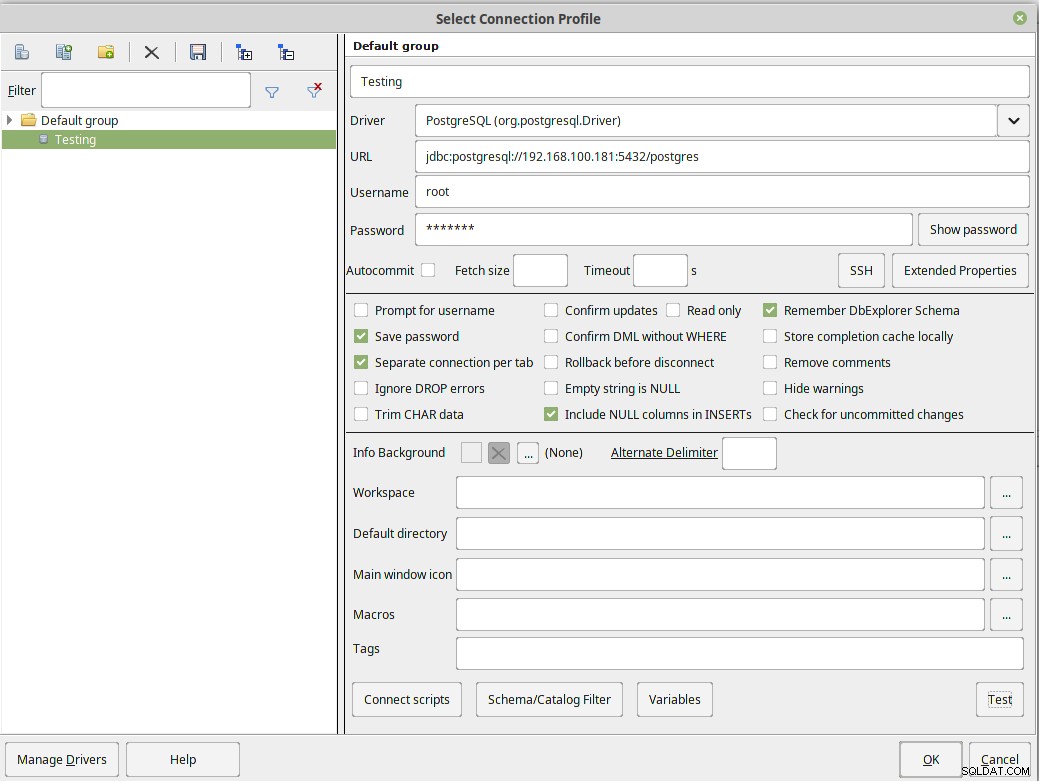
När anslutningen är klar kan du hantera din databas med den.
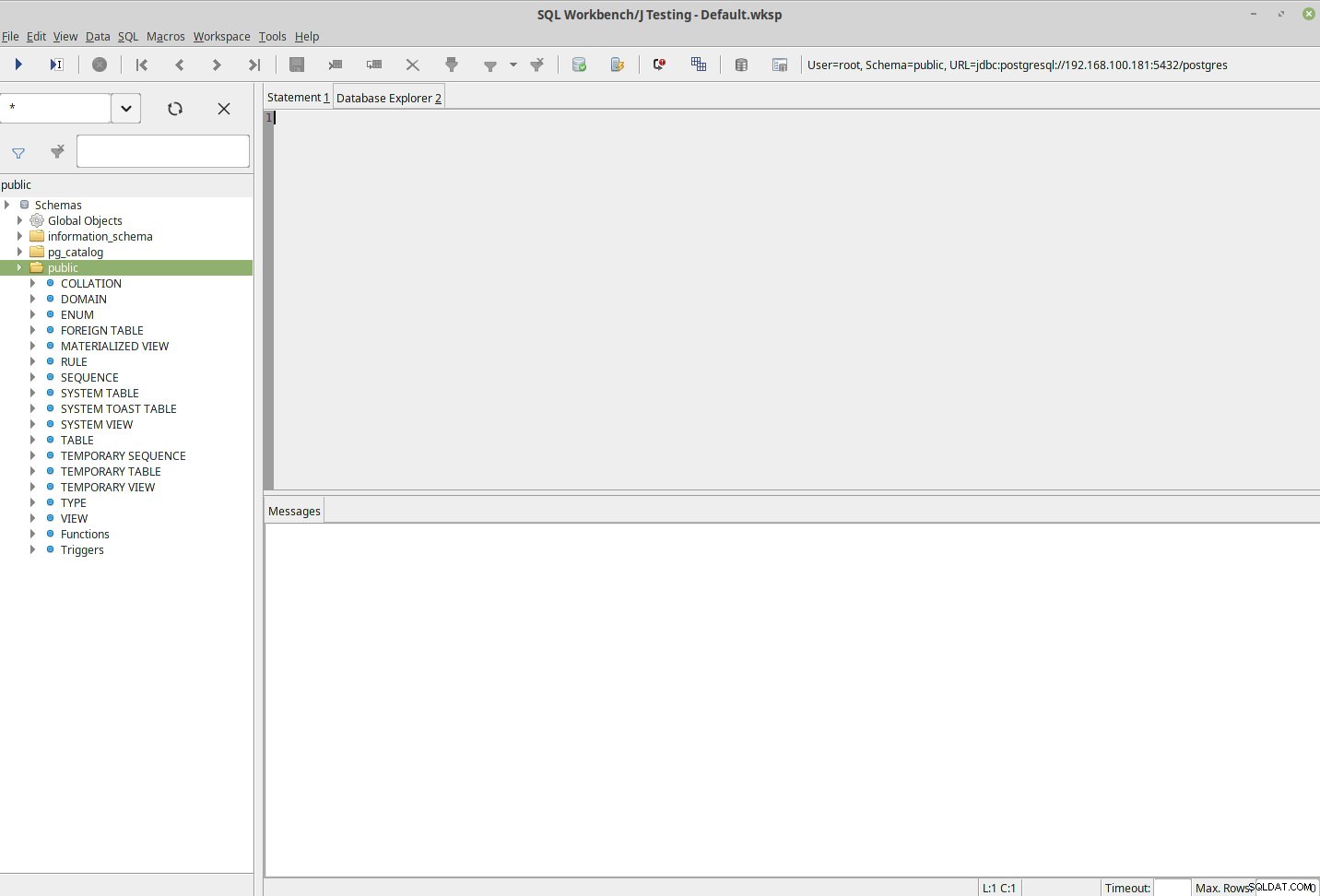
Installationen är enkel men du måste ladda ner drivrutinen och konfigurera den manuellt. Dessutom är gränssnittet inte alltför vänligt.
DBeaver
DBeaver är ett gratis och universellt databasverktyg med öppen källkod för utvecklare och databasadministratörer.
Stöder alla populära databaser:MySQL, PostgreSQL, MariaDB, SQLite, Oracle, DB2, SQL Server, Sybase, MS Access, Teradata, Firebird, Derby, etc.
Användbarhet är huvudmålet med detta projekt, programmets användargränssnitt är noggrant designat och implementerat. Den är baserad på ett ramverk med öppen källkod och tillåter skrivning av olika tillägg (plugins). Den stöder alla databaser som har en JDBC-drivrutin. Det finns två versioner:Community Edition och Enterprise Edition.
Funktioner
- Anslutningshanterare
- Metadatawebbläsare
- SQL Editor
- Datavisare/redigerare
- Data-/metadatasökning
- Jämför databasstruktur
- Dataöverföring (export/import)
- ER-diagram
- Frågehanterare
- Projekt
- Extra visningar
- Förarhanterare
- Relationsdatabaser som stöds
- NoSQL-databaser som stöds
- OS:en som stöds
- PostgreSQL
- Exekutivplan förklara
- Källa för lagrade procedurer
- Visar DDL
- Sekvenser
Installation
Först måste du ladda ner paketet och installera det:
$ wget https://dbeaver.io/files/dbeaver-ce_latest_amd64.deb
$ dpkg -i dbeaver-ce_latest_amd64.debOch sedan kör du bara följande kommando för att öppna programmet:
$ dbeaverKonfiguration
När du kör programmet för första gången måste du konfigurera din databasanslutning.
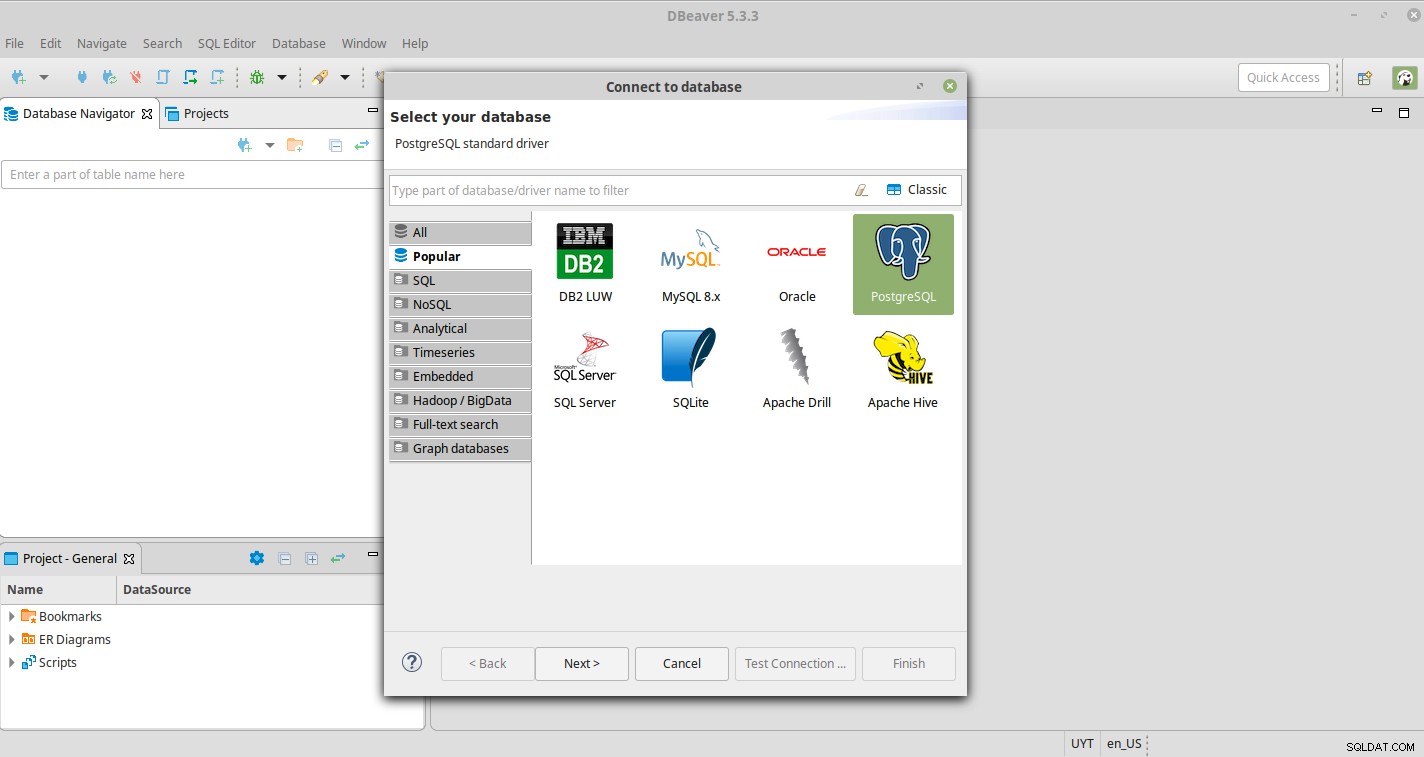
Så du måste välja PostgreSQL och fylla i informationen.
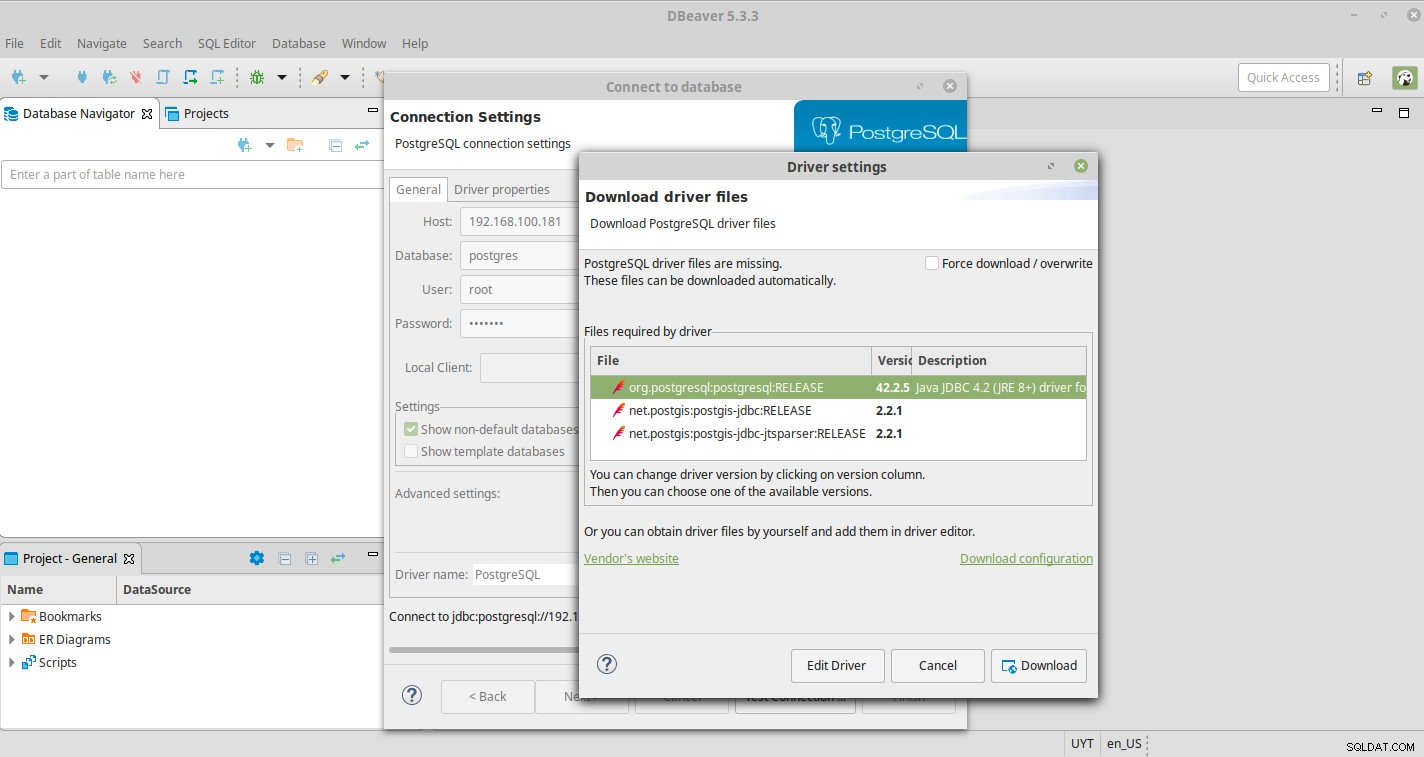
Sedan, genom att välja Testa anslutning, måste du ladda ner drivrutinsfilerna. Du bör få följande meddelande efter testet.
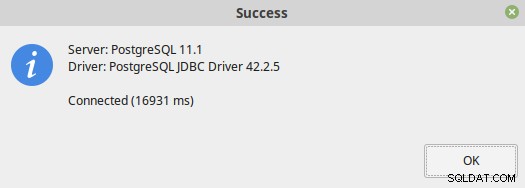
När du är klar med konfigurationen kan du hantera din databas genom att använda programmet DBeaver.
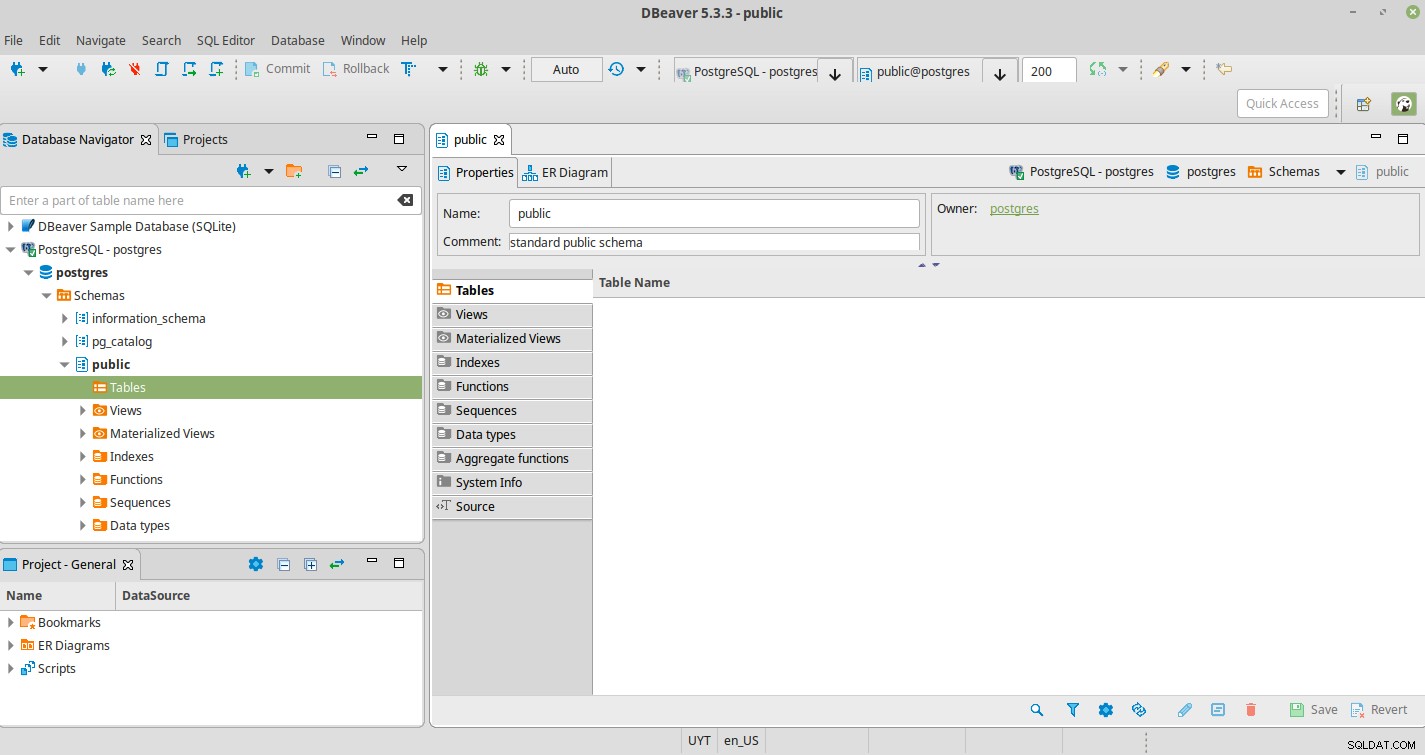
Installationen är i grund och botten en plätt, och gränssnittet ser vänligt och intuitivt ut.
Navicat
Navicat för PostgreSQL är ett lättanvänt grafiskt verktyg för utveckling av PostgreSQL-databas.
Det här verktyget passar alla, från nybörjare till seniorer, och passar alla uppgifter från enkla frågor till utveckling. Anslut till lokala/fjärr PostgreSQL-servrar och är kompatibel med molndatabaser som Amazon Redshift, Amazon Aurora, Amazon RDS, Google Cloud, Microsoft Azure, Alibaba Cloud, Tencent Cloud och Huawei Cloud, och alla PostgreSQL-databasobjekt. Det är en betalapplikation men du kan använda testversionen för att testa den.
Funktioner
- Stöder PostgreSQL 7.3 eller senare och molntjänster som bland annat AWS, Google Cloud eller Microsoft Azure.
- Säker anslutning:SSH/HTTP/SSL
- Navicat Cloud
- Data Viewer och Editor
- SQL-bearbetning
- Datamodellering
- Importera/exportera
- Datamanipulation
- Säkerhetskopiera/återställa
- Automatisering
- Hantera användare
- Serverövervakare
Installation
Först måste vi ladda ner Navicat-paketet och packa upp det.
$ wget http://download3.navicat.com/download/navicat121_pgsql_en_x64.tar.gz
$ tar zxvf navicat121_pgsql_en_x64.tar.gzSedan måste vi köra start_navicat-skriptet för att starta det.
$ cd navicat121_pgsql_en_x64
$ ./start_navicatDetta kommer att använda Wine för att köra Navicat-applikationen och det kan be dig att installera något nödvändigt beroende under initieringen.
Konfiguration
När du kommer åt programmet måste du skapa en ny anslutning.
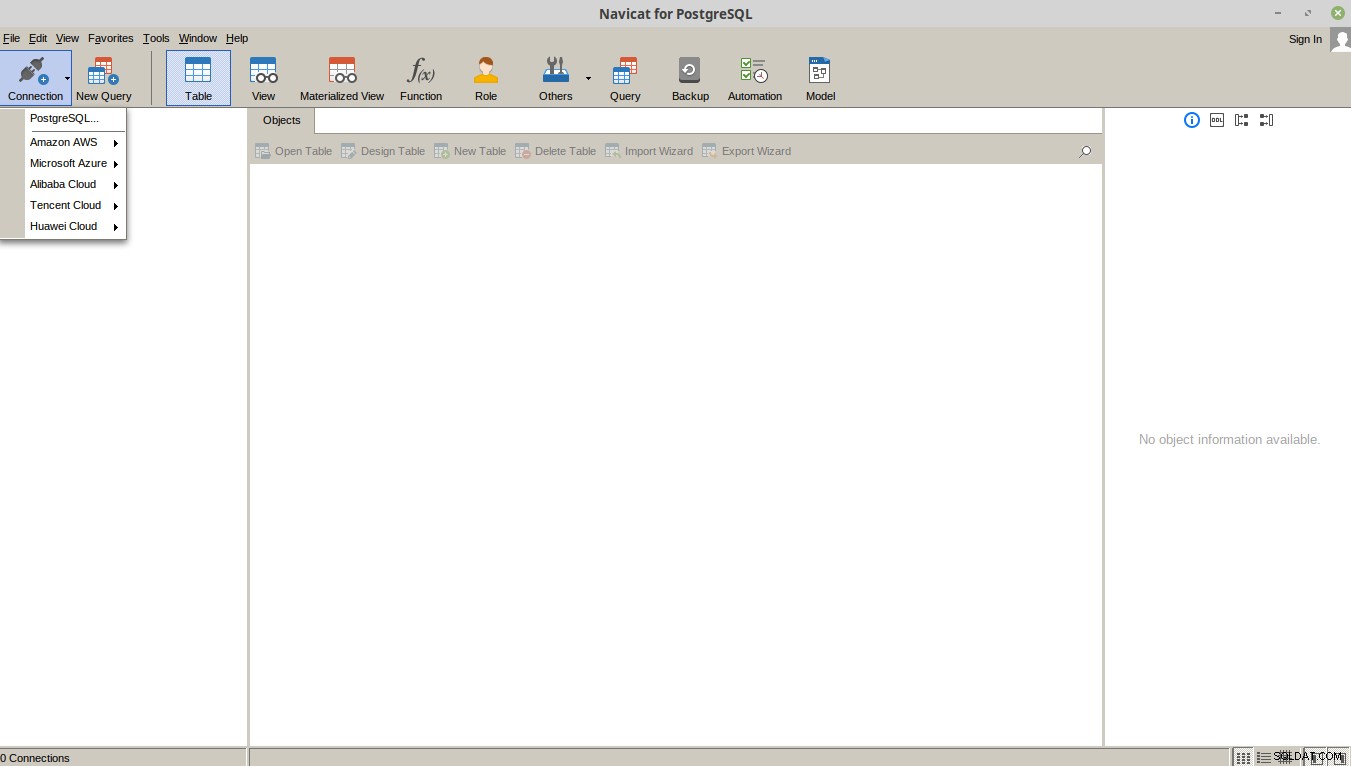
Gå till Connection -> PostgreSQL och fyll i informationen.
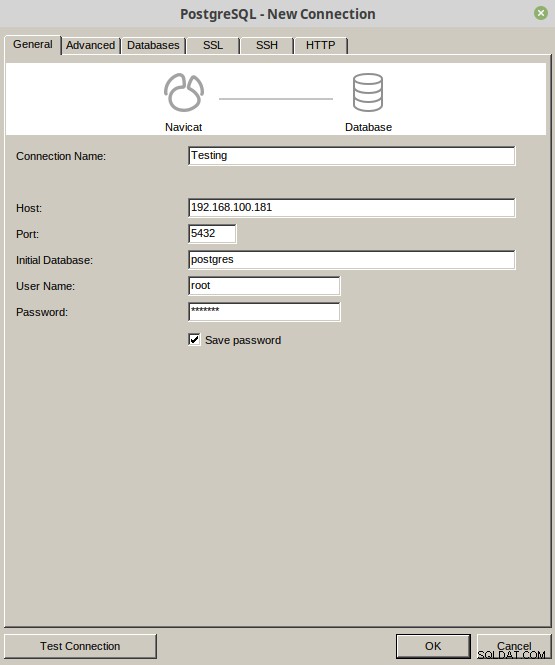
Efter detta kan du börja använda programmet för att hantera din databas.

Programvaran körs över Wine på Linux och testversionen är i 14 dagar. Gränssnittet ser vackert och vänligt ut.
Slutsats
I den här bloggen har vi granskat några av de vanligaste GUI-verktygen för PostgreSQL.
Oavsett det faktum att det inte är obligatoriskt att använda ett GUI-verktyg, kan det hjälpa dig att underlätta några av de dagliga DBA-uppgifterna genom att ge dig ett mer vänligt sätt att hantera saker.
Dessa verktyg är inte en ersättning för kommandoraden (som DBA måste du behärska den), men de är oerhört användbara och du kommer verkligen att dra nytta av dem.
